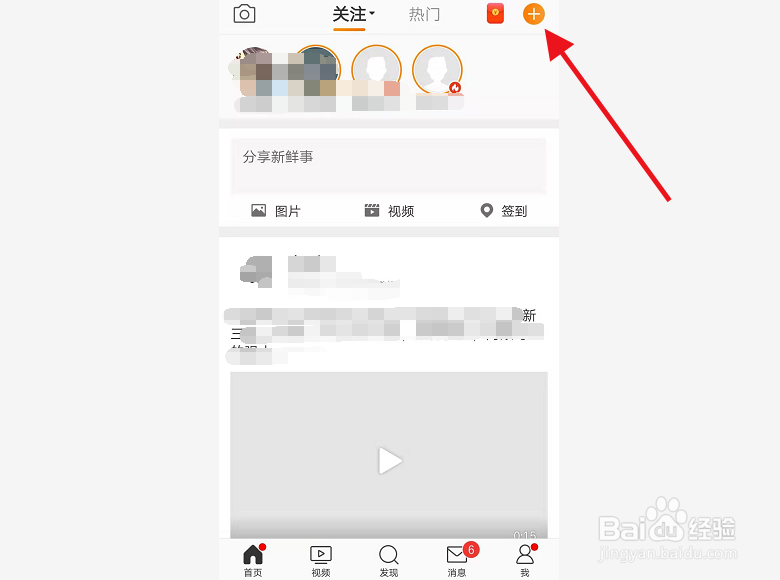新浪微博发布微博如何设置分享范围仅自己可见
1、打开手机,找到微博图标,点击进入。
2、来到微博首页后,找到右上角的“+”号并点击。
3、接着会显示下拉菜单,选择“写微博”选项。
4、进入微博编辑页面后,添加想要发送的内容后,点击中间的“公开”字体。
5、然后在新的界面中选择“仅自己可见”选项,点击即可更改。
6、返回之后,确认之前的“公开”字体已经“更改为“仅自己可见”,则更改成功,点击发表即可。
声明:本网站引用、摘录或转载内容仅供网站访问者交流或参考,不代表本站立场,如存在版权或非法内容,请联系站长删除,联系邮箱:site.kefu@qq.com。
阅读量:78
阅读量:83
阅读量:49
阅读量:73
阅读量:61